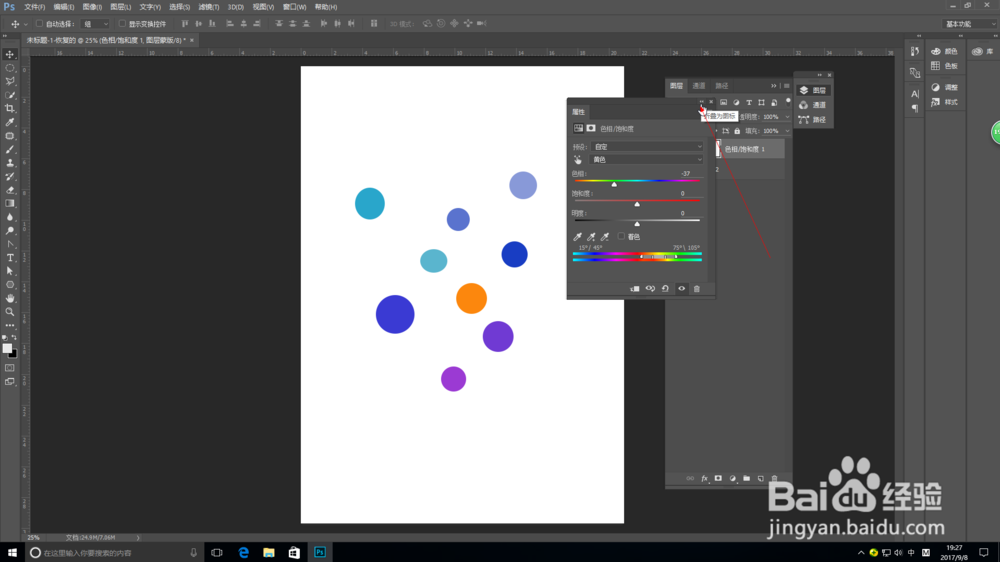1、打开要改颜色的文件,如图所示,这里我要改变黄色原点的颜色

2、点击红色箭头所指的按钮
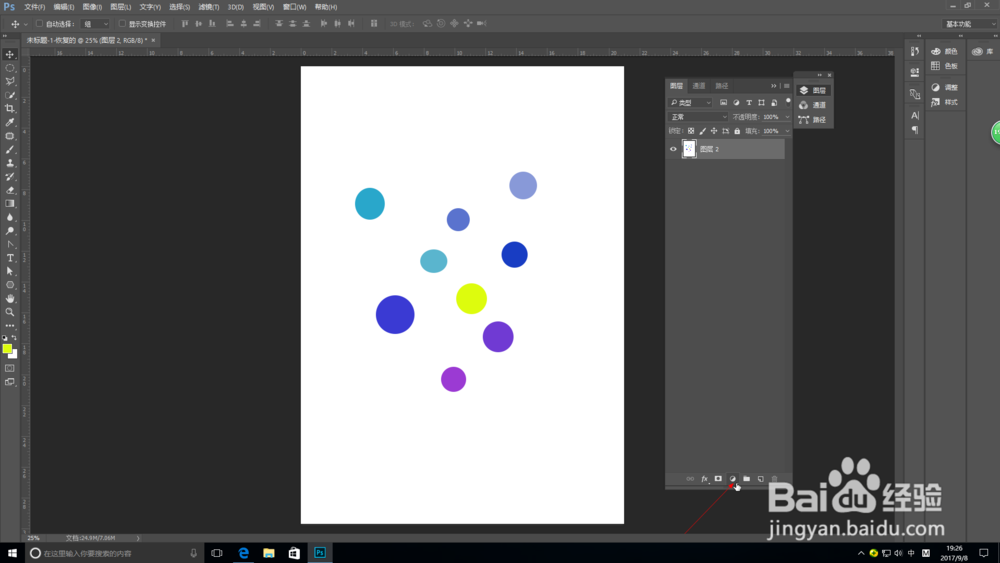
3、在弹出的栏目中选择色相饱和度
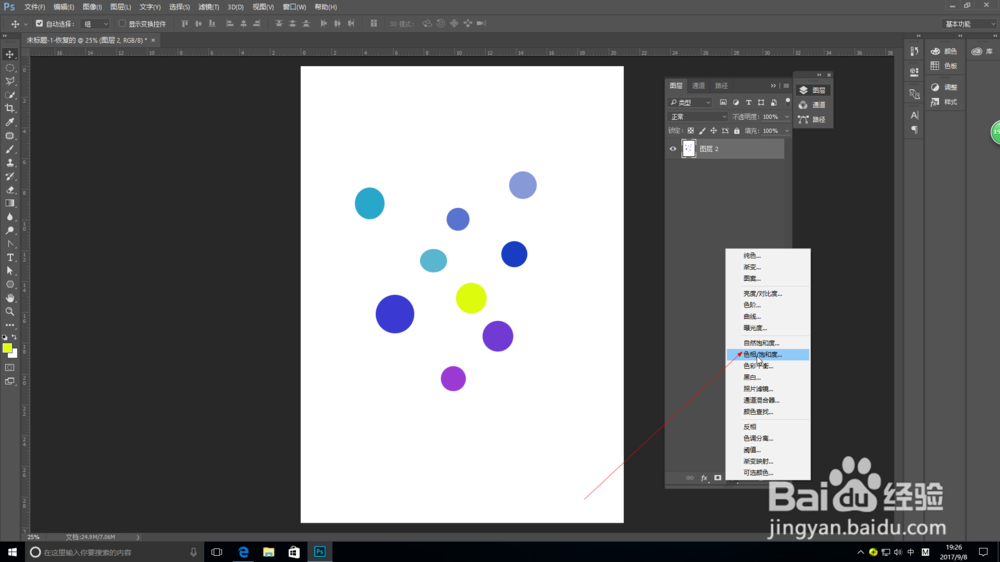
4、点击色相饱和度后,弹出如图所示对话框
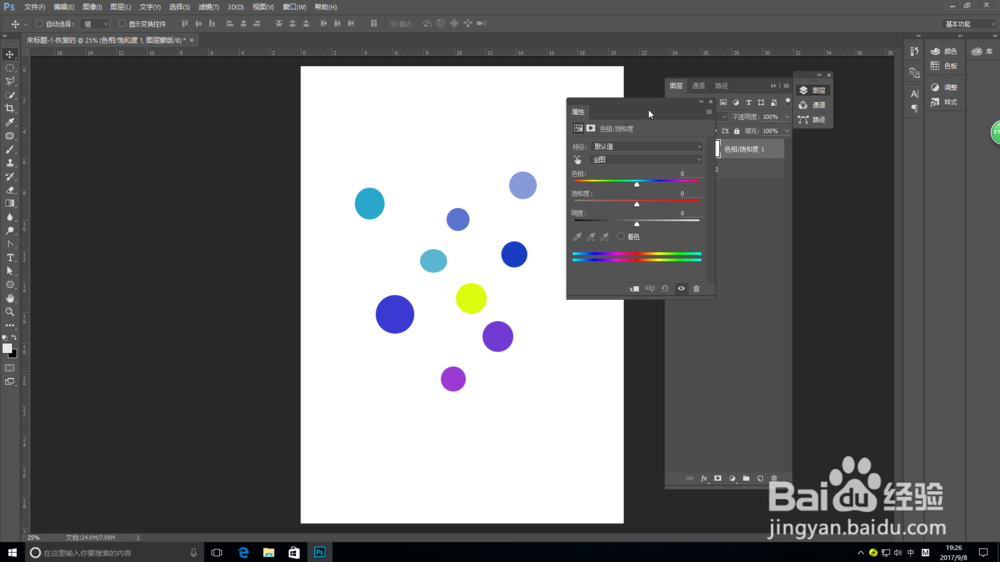
5、点击全图处的下拉按钮,选择红色箭头所指的黄色
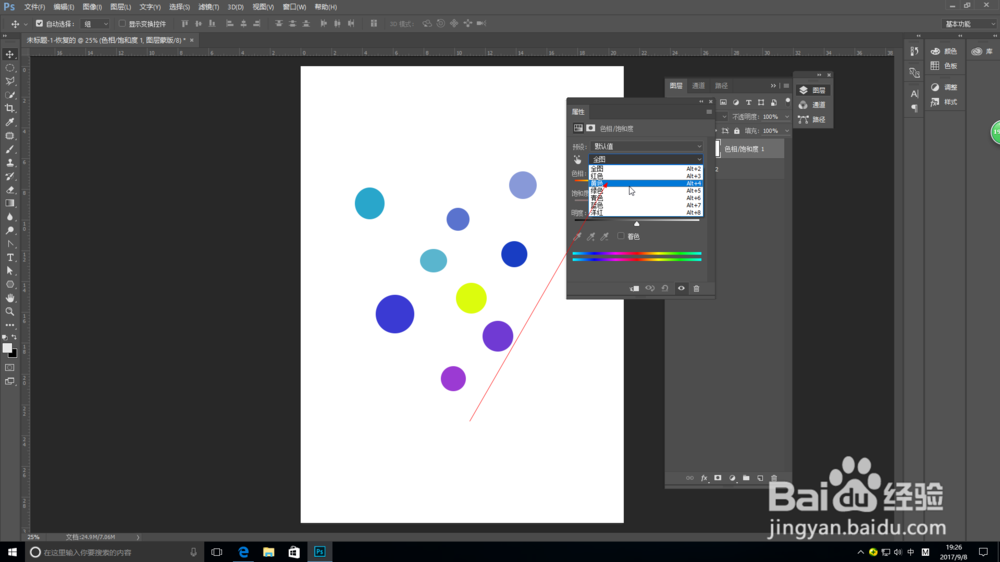
6、选择黄色后移动色相滑块,可发现黄色原点颜色改变

7、通过移动滑块将颜色调节到想要的颜色后,单击红色箭头所指处,收起窗口
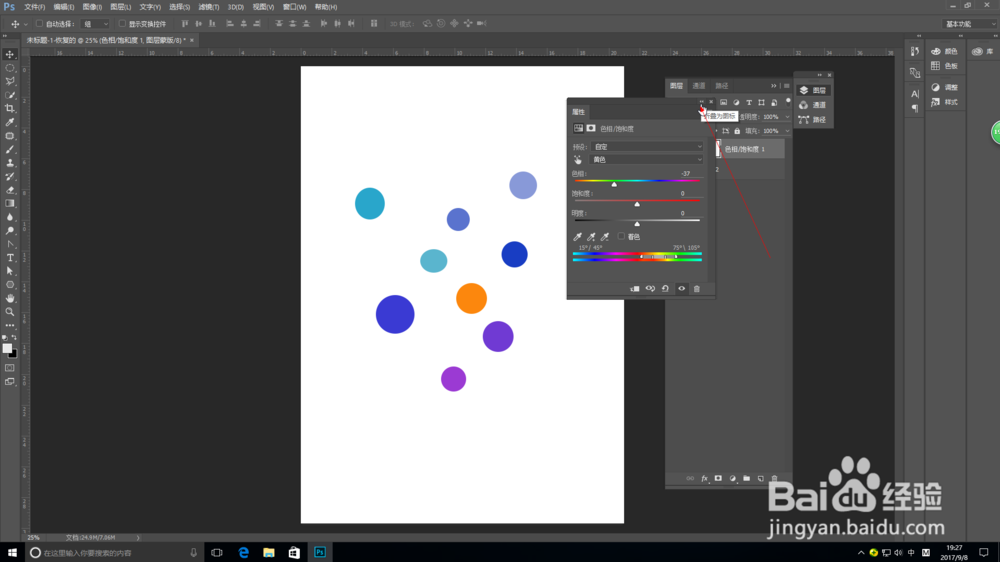
时间:2024-10-20 09:18:06
1、打开要改颜色的文件,如图所示,这里我要改变黄色原点的颜色

2、点击红色箭头所指的按钮
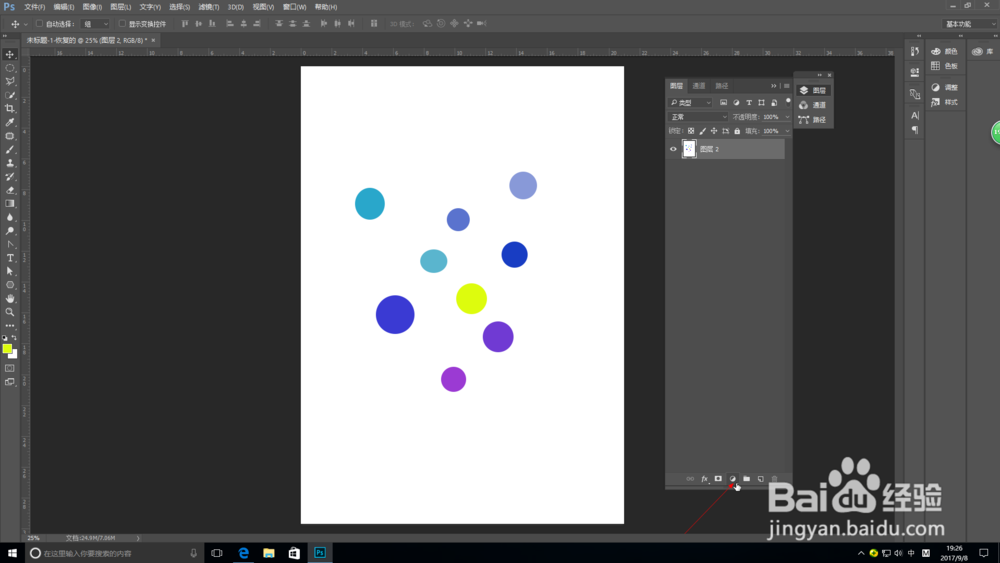
3、在弹出的栏目中选择色相饱和度
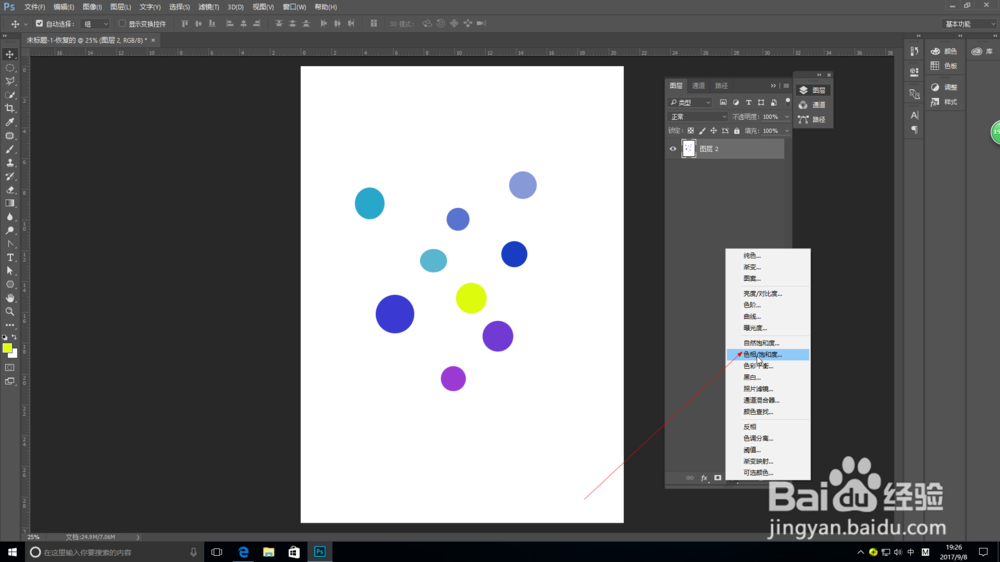
4、点击色相饱和度后,弹出如图所示对话框
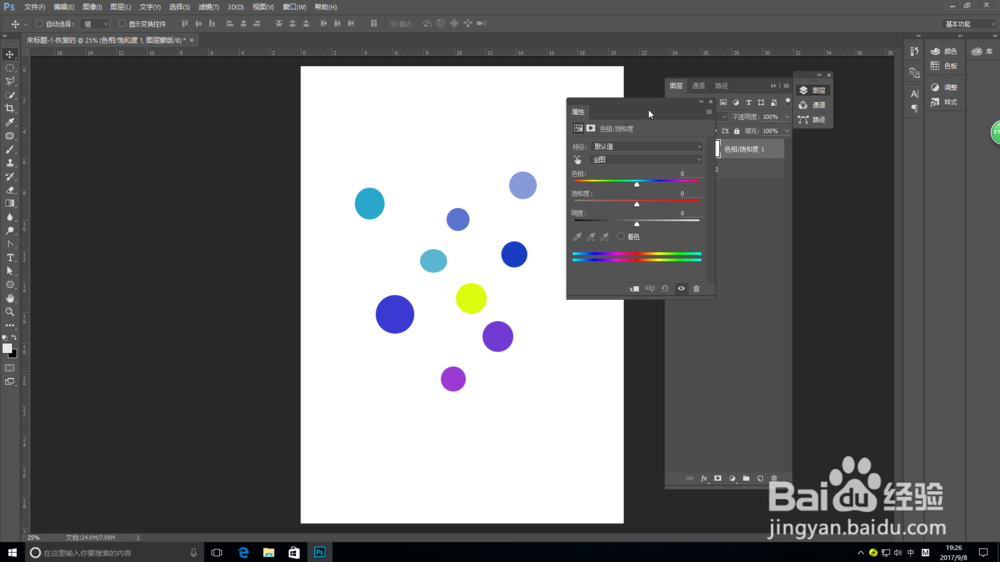
5、点击全图处的下拉按钮,选择红色箭头所指的黄色
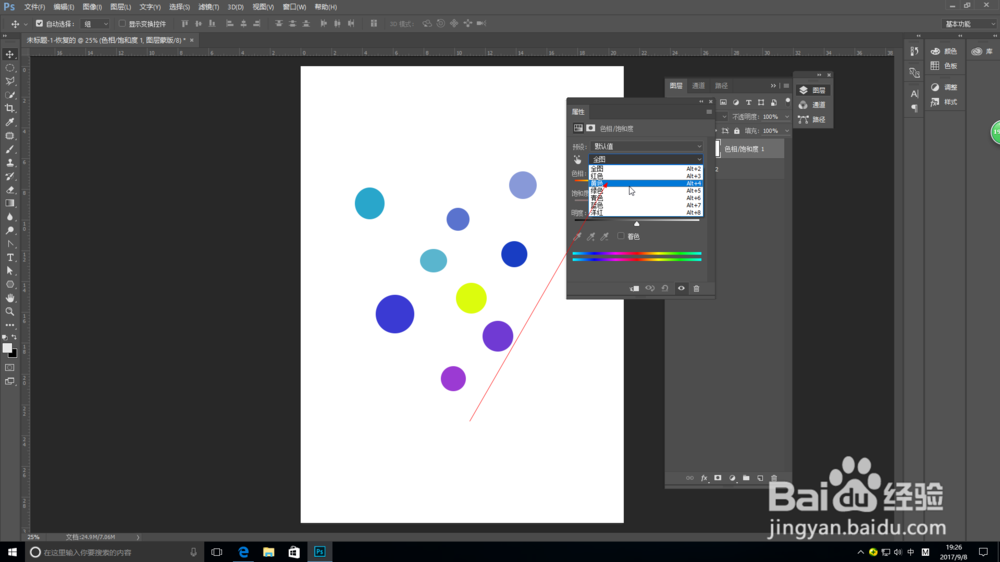
6、选择黄色后移动色相滑块,可发现黄色原点颜色改变

7、通过移动滑块将颜色调节到想要的颜色后,单击红色箭头所指处,收起窗口